我說的這個單窗口多任務,是以ie8為例的,不同的浏覽器設置的方法基本也是一樣的。下面介紹下如何實現這個方法,單窗口多任務還是比較方便的,所以大家最後都弄成這樣的。
步驟/方法
下載完,安裝成功後,有的可能會出現,打開一個網頁,點擊網頁裡面的一個鏈接,可能又蹦出一個窗口,這個就不是單窗口多任務了
實現多任務,可以在工具裡面設置,選擇工具裡面的internet選項.
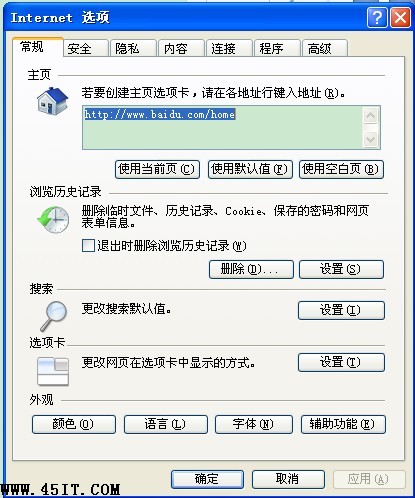
選著選項卡設置
在遇到彈出窗口的欄目下,選擇始終在新選項卡中打開彈出窗口,從位於一下位置的其他程序打開鏈接選擇當前窗口的選項卡。
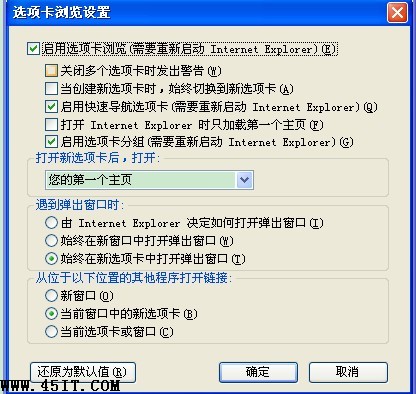
改好後,點擊確定按鈕,即可生效啦~~
注意,如果不喜歡打開新選項卡後是白色的,可以在下拉框中選擇自己喜歡的主頁~